您的iPhone,iPad或iPod touch可能存储许多重要或珍贵的数据,例如照片,联系人,消息,便笺,文档,WhatsApp数据等。 如果您的iOS设备被盗,丢失或严重损坏该怎么办? 可能发生坏事。 您最好事先备份iPhone,iPad或iPod。
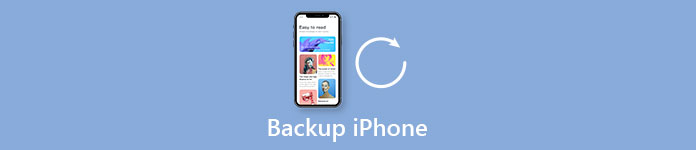
Apple为您提供了两种非常简单和免费的方式来备份您的信息。 一种选择是使用iTunes,另一种选择是使用iCloud。 iTunes可能是最著名的Apple媒体播放和管理程序,但它也有助于您复制iOS设备数据的副本。 iCloud为您提供5 GB的可用空间进行备份。 但是,它们都有一些缺点。 在这里,我们想推荐一种最简单的方法 备份您的iPhone联系人,消息,视频,文档,WhatsApp数据,照片,笔记等。
iOS数据备份和还原使您能够安全,有选择地备份iPhone / iPad / iPod数据,而无任何麻烦。 使用此程序,您可以轻松选择要备份的内容或完全备份数据。 备份过程非常快。 最重要的是,使用该软件制作的备份不会覆盖任何先前的数据。 它是管理iPhone,iPad或iPod文件的最佳iTunes替代品。
如果您没有在iCloud或iTunes上备份任何笔记,则可以使用 iPhone数据恢复 至 在iPhone上恢复已删除或丢失的笔记 没有任何备份。 它简单明了,没有风险。 请按照以下步骤操作:
。 安装并启动。 该程序功能强大,可为您提供三个功能:iPhone数据恢复,iOS系统恢复以及iOS数据备份和还原。 在这里选择 iOS数据备份和还原.

。 你现在可以选择 iOS数据备份 or iOS数据还原。 在这里,我们以iOS数据备份功能为例。

。 将iOS设备与计算机连接,程序很快就会自动检测到它。 提供两个备份选项, 标准备份 以及 加密备份.

。 如果选择标准备份,则需要选择备份的文件类型。 这个程序使您 备份语音备忘录,照片,联系人,消息,通话记录,照片,笔记,应用数据,Safari历史记录等。 单击“下一步”按钮。

针对 iPhone加密备份,您首先需要设置一个加密密码以保护您的隐私。 妥善保管密码,将数据从此加密备份还原到iOS设备或PC后,将需要此密码。 然后,选择要备份的文件类型,程序将立即备份iPhone / iPad / iPod中的所选数据。
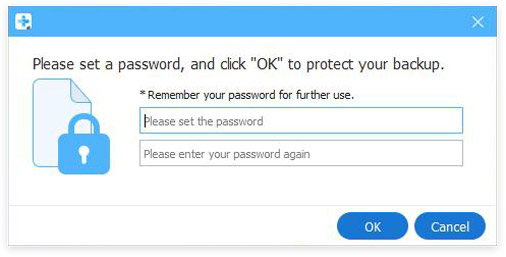
。 最后,iOS数据备份和还原将设法备份iPhone。 您可以清楚地了解备份信息,包括备份大小和路径。 在这里您可能想知道一些很棒的东西 iPhone备份查看器.

。 单击“确定”按钮,您可以从列表中找到备份。 您可以随时轻松查看所做的备份。 此外,您可以根据需要有选择地将数据还原到iOS设备或PC。

此外,只要您注册iPhone,该程序还可以恢复iPhone数据。 您可以从列表中选择任何备份,然后选择要还原到iPhone / iPad或PC的内容。
以上步骤将向您展示如何将iPhone备份到PC,如果您运行的是Mac,只需访问此页面即可 将iPhone文件备份到Mac.
免费试用版无法将数据从备份还原到iOS设备,但是您可以将数据从备份免费还原到PC 3次。
。 选 iOS数据备份和还原 从主界面。

。 单击按钮 iOS数据还原 并且您会从列表中看到所有可用的备份文件。 选择您喜欢的一个,然后单击 立即观看 按钮。

。 您可以从界面查看详细数据信息。 选择要还原的内容。
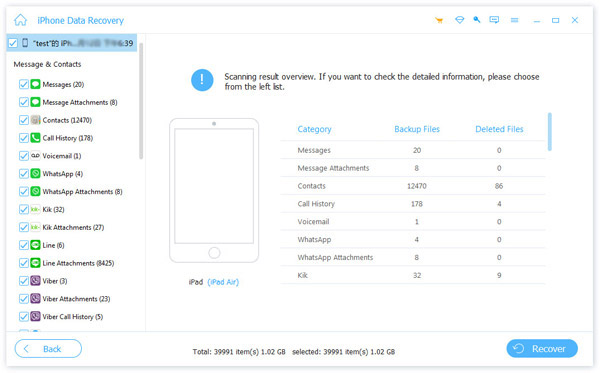
注意:目前,只有联系人和备注可以恢复到iOS设备。 对于其他数据,您可以单击 恢复到PC 满足您的需求。

。 要将数据恢复到iOS设备,请单击 恢复到设备。 要将数据恢复到PC,请单击 恢复到PC 按钮并选择文件夹以保存备份数据。
不要错过:如何 保存Kik消息 在iPhone或Android上
在本文中,我们主要向您展示如何使用最佳的iOS数据备份和还原来备份iPhone数据。 您还可以根据需要使用该程序将iOS数据从备份还原到iPhone / iPad / iPod或PC。



 iPhone数据恢复
iPhone数据恢复 iOS系统恢复
iOS系统恢复 iOS数据备份和还原
iOS数据备份和还原 iOS录屏大师
iOS录屏大师 MobieTrans
MobieTrans iPhone转移
iPhone转移 iPhone橡皮擦
iPhone橡皮擦 WhatsApp转移
WhatsApp转移 iOS解锁
iOS解锁 免费HEIC转换器
免费HEIC转换器 iPhone 位置转换器
iPhone 位置转换器 Android数据恢复
Android数据恢复 损坏Android数据提取
损坏Android数据提取 Android数据备份和还原
Android数据备份和还原 手机转移
手机转移 数据恢复工具
数据恢复工具 蓝光播放器
蓝光播放器 Mac清洁卫士
Mac清洁卫士 DVD刻录
DVD刻录 PDF 转换
PDF 转换 Windows密码重置
Windows密码重置 手机镜
手机镜 视频转换器旗舰版
视频转换器旗舰版 视频编辑
视频编辑 屏幕录影大师
屏幕录影大师 PPT到视频转换器
PPT到视频转换器 幻灯片制作
幻灯片制作 免费视频转换器
免费视频转换器 免费屏幕录像机
免费屏幕录像机 免费HEIC转换器
免费HEIC转换器 免费视频压缩器
免费视频压缩器 免费的PDF压缩器
免费的PDF压缩器 免费音频转换器
免费音频转换器 免费录音机
免费录音机 免费视频木工
免费视频木工 免费图像压缩器
免费图像压缩器 免费背景橡皮擦
免费背景橡皮擦 免费图像升频器
免费图像升频器 免费水印去除剂
免费水印去除剂 iPhone屏幕锁
iPhone屏幕锁 拼图魔方
拼图魔方





